Ondervragen
Probleem: Hoe verwijder ik ScanGuard op Windows OS?
Ik heb Scanguard per ongeluk geïnstalleerd en onmiddellijk daarna blijft het mijn pc regelmatig scannen en geeft het elke keer informatie over honderden problemen/malware op het systeem. Tot nu toe negeerde ik die scanners, maar gisteren kreeg ik een melding waarin ik werd gevraagd om een gedempte versie van Scanguard te kopen, die $ 39,00 kost. Om de waarheid te zeggen, ik heb niet het gevoel dat dit programma het geld waard is. Kunt u mij vertellen of deze tool veilig is?
Opgelost antwoord
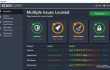
“Is ScanGuard veilig?Dat is de vraag die de laatste tijd voor stormen op internet zorgde. Veel internetgebruikers namen deel aan de discussie op de officiële Microsoft-website en deelden hun ervaring met betrekking tot deze tool. Helaas zijn de meeste reacties negatief omdat het programma niet aan de verwachtingen voldeed.
Volgens de ontwikkelaar (SS Protect Limited) is ScanGuard een van de beste hulpprogramma's voor antivirussoftware die op de markt verkrijgbaar zijn. Het biedt een verscheidenheid aan functies, waaronder geheugenboost, internetbescherming, ouderlijk toezicht, bestandsbescherming, virusbescherming, prestatieverbetering en nog veel meer. Mensen meldden echter dat het zou kunnen worden gepromoot met behulp van oneerlijke methoden en zou kunnen werken als een frauduleus antivirusprogramma. Hoewel het de officiële website en een actieve downloadknop heeft, wordt het ook verspreid via pop-upadvertenties op Facebook, The Guardian en andere populaire websites. Verschillende mensen onthulden hun vermoeden dat ScanGuard via een softwarebundel was geïnstalleerd.
Hoewel het de officiële website en een actieve downloadknop heeft, werd het verspreid via pop-upadvertenties op Facebook, The Guardian en andere populaire websites. Verschillende mensen onthulden hun vermoeden dat Scanguard via een softwarebundel was geïnstalleerd. Naast een dubieuze distributiemethode wordt ScanGuard beschuldigd van het weergeven van fictieve scanresultaten. Op basis van gebruikersrapporten genereert deze antivirus van derden meestal enkele duizenden potentiële bedreigingen, waarvan de meeste vals zijn. Het gaf bijvoorbeeld McAfee Internet Security aan als een bedreiging, wat niet zo is.
Last but not least distribueert ScanGuard zijn gratis versie zonder mensen goed te informeren dat het een proefversie is. Als de proefperiode afloopt, beginnen gebruikers dus meldingen te ontvangen waarin ze worden aangespoord om een volledige ScanGuard-versie aan te schaffen. Al deze feiten zijn aangeleverd door gewone internetgebruikers, maar geen ervan is officieel goedgekeurd door beveiligingsexperts. Daarom kan er niet naar worden verwezen als malware of als een frauduleuze antispyware. Hoewel de veiligheid nog steeds twijfelachtig is, kunt u het installeren en gebruiken, maar als u liever een betrouwbaardere anti-malwaretool gebruikt, verwijder ScanGuard op Windows volledig.
Hoe ScanGuard op Windows OS te verwijderen?
Om deze bestanden te verwijderen, moet u een gelicentieerde versie van Reimage Reimage software verwijderen.
We willen benadrukken dat een volledige en grondige verwijdering van ScanGuard is nodig als u van plan bent een ander beveiligingshulpmiddel te installeren. Dat komt omdat als je van wat Scanguard-restjes houdt, ze kunnen voorkomen dat een andere anti-malware correct werkt of de installatie ervan blokkeren.
Het verwijderen van ScanGuard kan automatisch en handmatig worden gestart. Als u voor dit doel liever een hulpprogramma voor het verwijderen van software gebruikt, is onze aanbeveling: Perfect verwijderprogramma. Het verwijdert het hoofdinstallatieprogramma en alle aanvullende bestanden uit de registers. Als u de installatie van extra hulpprogramma's vermijdt, voert u de volgende stappen handmatig uit.
Stap 1.
- Start uw pc op in Veilige modus en veel in je Beheerdersaccount (in het geval van veiligheid).
- Klik Ctrl + Alt + Delete en open Taakbeheer.
- Zoek ScanGuard, klik erop en selecteer Einde taak.
- Klik met de rechtermuisknop op de Win-toets (of Start) en selecteer Controlepaneel.
- Selecteer Een programma verwijderen onder Programma's en onderdelen.
- Zoek Scanguard in de lijst met programma's, klik erop en selecteer Verwijderen.
Stap 2.
- Voordat u begint met het wijzigen van registers, is het raadzaam om: back-up van de registers.
- Dan klikken Win sleutel, typ regediten druk op Binnenkomen.
- Klik Bewerk -> Vinden en typ ScanGuard om alle gerelateerde bestanden te vinden.
- Verwijder de resultaten en start uw pc opnieuw op.
Stap 3.
Ten slotte raden we aan om het systeem te controleren met: ReimageMac-wasmachine X9 voor de optimalisatie van het volledige systeem.
Verwijder programma's met slechts één klik
U kunt dit programma verwijderen met behulp van de stapsgewijze handleiding die u wordt aangeboden door ugetfix.com-experts. Om u tijd te besparen, hebben we ook tools geselecteerd waarmee u deze taak automatisch kunt uitvoeren. Als je haast hebt of als je denkt dat je niet genoeg ervaring hebt om het programma zelf te verwijderen, gebruik dan gerust deze oplossingen:
Bieden
doe het nu!
DownloadenverwijderingssoftwareGeluk
Garantie
doe het nu!
DownloadenverwijderingssoftwareGeluk
Garantie
Als het je niet gelukt is om het programma te verwijderen met behulp van Reimage, laat ons ondersteuningsteam dan weten wat je problemen zijn. Zorg ervoor dat u zoveel mogelijk details verstrekt. Laat ons alstublieft alle details weten waarvan u denkt dat we die moeten weten over uw probleem.
Dit gepatenteerde reparatieproces maakt gebruik van een database van 25 miljoen componenten die elk beschadigd of ontbrekend bestand op de computer van de gebruiker kunnen vervangen.
Om een beschadigd systeem te repareren, moet u de gelicentieerde versie van Reimage hulpprogramma voor het verwijderen van malware.

Om volledig anoniem te blijven en te voorkomen dat de ISP en de overheid tegen spionage op jou, je zou in dienst moeten nemen Privé internettoegang VPN. Hiermee kunt u verbinding maken met internet terwijl u volledig anoniem bent door alle informatie te coderen, trackers, advertenties en schadelijke inhoud te voorkomen. Het belangrijkste is dat u een einde maakt aan de illegale bewakingsactiviteiten die de NSA en andere overheidsinstellingen achter uw rug om uitvoeren.
Er kunnen zich op elk moment onvoorziene omstandigheden voordoen tijdens het gebruik van de computer: deze kan worden uitgeschakeld door een stroomstoring, a Blue Screen of Death (BSoD) kan optreden, of willekeurige Windows-updates kunnen de machine wanneer u een paar keer weggaat minuten. Als gevolg hiervan kunnen uw schoolwerk, belangrijke documenten en andere gegevens verloren gaan. Naar herstellen verloren bestanden, kunt u gebruiken Gegevensherstel Pro – het doorzoekt kopieën van bestanden die nog beschikbaar zijn op uw harde schijf en haalt ze snel op.